- Korisnici su se počeli žaliti da iznenada ne mogu strujati na svom uređaju iako su stvari funkcionirale savršeno.
- U poruci o pogrešci stoji da streaming zahtijeva dodatnu instalaciju upravljačkog programa iako upit ne nudi mogućnost za to.
- Korištenje namjenskog alata kako biste bili sigurni da imate instalirane sve potrebne upravljačke programe, problem će brzo riješiti.
- Vraćanje na prethodnu verziju upravljačkih programa još je jedan brz način rješavanja problema s streamingom jednom zauvijek.

Ovaj softver će popraviti uobičajene računalne pogreške, zaštititi vas od gubitka datoteka, zlonamjernog softvera, kvara hardvera i optimizirati vaše računalo za maksimalne performanse. Riješite probleme s računalom i uklonite viruse sada u 3 jednostavna koraka:
- Preuzmite alat za popravak računala Restoro koji dolazi s patentiranim tehnologijama (patent dostupan ovdje).
- Klik Započni skeniranje kako biste pronašli probleme sa sustavom Windows koji bi mogli uzrokovati probleme s računalom.
- Klik Popravi sve za rješavanje problema koji utječu na sigurnost i performanse vašeg računala
- Restoro je preuzeo 0 čitatelji ovog mjeseca.
Ako ste pokušali streaming prijenosno računalo, samo da biste dobili poruka o pogrešciStreaming zahtijeva dodatnu instalaciju upravljačkog programa, nisi sam.
Čini se kao da su ovu poruku o pogrešci primili mnogi korisnici, kako su izvijestili u zajednici za streaming. Kompletna poruka o pogrešci je:
Pokretanje streama nije uspjelo. Streaming zahtijeva dodatnu instalaciju upravljačkog programa. Slijedite upute na udaljenom računalu
iako poruka o pogrešci spominje potrebu slijediti prikazane upute, korisnici spominju da se takva stvar ne pojavljuje, što ih potpuno ostavlja u mraku što dalje činiti.
Srećom postoji nekoliko jednostavnih koraka koje možete učiniti kako biste riješili poruku o pogrešci strujanja, a mi ćemo ih istražiti u sljedećim redovima, pa svakako nastavite čitati.
Kako mogu lako popraviti poruku o pogrešci strujanja?
1. Ažurirajte upravljačke programe
Kao što svi znamo, postojanje najnovije verzije upravljačkih programa može izbjeći širok spektar problema, uključujući strašni dodatni vozač potreban izgled.
Da biste stvari učinili znatno lakšima i ujedno i bez rizika, upotreba specijaliziranog softvera može napraviti veliku razliku.
 Neke od najčešćih pogrešaka i pogrešaka u sustavu Windows rezultat su starih ili nekompatibilnih upravljačkih programa. Nedostatak ažurnog sustava može dovesti do zaostajanja, pogrešaka u sustavu ili čak do BSoD-ova.Da biste izbjegli ove vrste problema, možete se poslužiti automatskim alatom koji će u samo nekoliko klikova pronaći, preuzeti i instalirati pravu verziju upravljačkog programa na vaše Windows računalo i toplo preporučujemo DriverFix.Slijedite ove jednostavne korake za sigurno ažuriranje upravljačkih programa:
Neke od najčešćih pogrešaka i pogrešaka u sustavu Windows rezultat su starih ili nekompatibilnih upravljačkih programa. Nedostatak ažurnog sustava može dovesti do zaostajanja, pogrešaka u sustavu ili čak do BSoD-ova.Da biste izbjegli ove vrste problema, možete se poslužiti automatskim alatom koji će u samo nekoliko klikova pronaći, preuzeti i instalirati pravu verziju upravljačkog programa na vaše Windows računalo i toplo preporučujemo DriverFix.Slijedite ove jednostavne korake za sigurno ažuriranje upravljačkih programa:
- Preuzmite i instalirajte DriverFix.
- Pokrenite aplikaciju.
- Pričekajte da softver otkrije sve vaše neispravne upravljačke programe.
- Sada će vam se predstaviti popis svih upravljačkih programa koji imaju problema, a vi samo trebate odabrati one koje biste željeli popraviti.
- Pričekajte da DriverFix preuzme i instalira najnovije upravljačke programe.
- Ponovo pokrenite računalu kako bi promjene stupile na snagu.

DriverFix
Instalirajte i koristite DriverFix danas, čuvajte svoj Windows od bilo koje vrste pogrešaka uzrokovanih oštećenim upravljačkim programima!
Posjetite web stranicu
Izjava o odricanju odgovornosti: ovaj program treba nadograditi s besplatne verzije kako bi izvršio neke određene radnje.
2. Vraćanje na prethodnog vozača
- Kliknite traku za pretraživanje i upišite Upravljačka ploča, a zatim ga otvorite.

- Klik Izvedba i održavanje a zatim System (u prikazu kategorija) ili System (u prikazu Classic).

- Kliknite na Upravitelj uređaja.
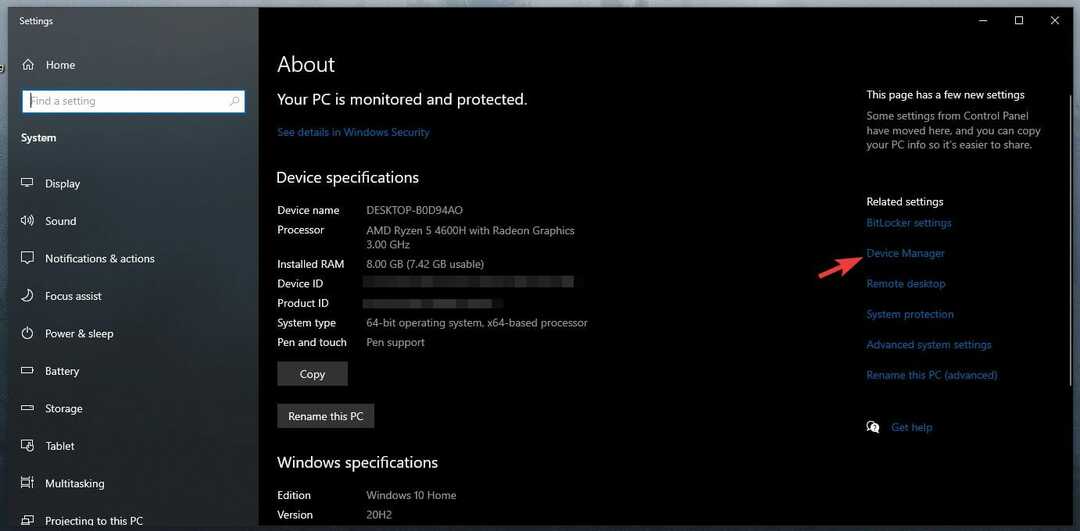
- Uključivanje Prilagodnici zaslona opcija.

- Dvaput kliknite na svoj GPU.
- Na kraju odaberite Kartica vozača i kliknite na Vrati vozač.

Napomena: Ove korake možete koristiti za vraćanje upravljačkog programa samo ako ste instalirali trenutni, a da prethodno niste deinstalirali prethodni.
3. Deinstalirajte trenutni upravljački program
U slučaju da ste prvo deinstalirali prethodni upravljački program, a tek nakon toga instalirali ste trenutni, ne možete se vratiti.
U ovoj situaciji morat ćete slijediti iste korake za deinstalaciju upravljačkog programa i nakon završetka postupka možete preuzeti i ponovo instalirati preporučeni upravljački program.
To je otprilike sve. Nadamo se da će vam jedno od predstavljenih rješenja pomoći da riješite problem sa streamingom. Ako imate dodatne preporuke ili prijedloge, javite nam u posebnom odjeljku u nastavku.
 I dalje imate problema?Popravite ih pomoću ovog alata:
I dalje imate problema?Popravite ih pomoću ovog alata:
- Preuzmite ovaj alat za popravak računala ocijenjeno odličnim na TrustPilot.com (preuzimanje započinje na ovoj stranici).
- Klik Započni skeniranje kako biste pronašli probleme sa sustavom Windows koji bi mogli uzrokovati probleme s računalom.
- Klik Popravi sve za rješavanje problema s patentiranim tehnologijama (Ekskluzivni popust za naše čitatelje).
Restoro je preuzeo 0 čitatelji ovog mjeseca.


